Hardware Accelerated GPU Scheduling là tính năng giúp tăng cường hiệu suất video và chơi game bằng cách tận dụng GPU của máy tính. Thông thường, GPU được sử dụng để xử lý dữ liệu đồ họa phức tạp, trong khi CPU chịu trách nhiệm cho việc thu thập dữ liệu, gán lệnh và ưu tiên việc xử lý thông tin của GPU. Tuy nhiên, với tính năng Hardware Accelerated GPU Scheduling, VRAM và bộ xử lý lập lịch GPU sẽ đảm nhận một số tác vụ này thay cho CPU, giúp cải thiện hiệu suất và tối ưu hóa hệ thống máy tính.
📢 Liên hệ quảng cáo: 0919 852 204
Quảng cáo của bạn sẽ xuất hiện trên mọi trang!
Cách tăng tốc phần cứng GPU trên Windows 11 - itcctv
Hardware Accelerated GPU Scheduling là tính năng được giới thiệu trong bản cập nhật tháng 5 năm 2020 của Windows 10. Tuy nhiên, tính năng này không được kích hoạt mặc định trên Windows 11, do đó người dùng cần phải bật nó để trải nghiệm trò chơi mượt mà hơn. Để sử dụng tính năng này, người dùng cần sở hữu card đồ họa NVIDIA (GTX 1000 trở lên) hoặc AMD (dòng 5600 trở lên) và cài đặt trình điều khiển mới nhất.
Để bật tính năng Hardware Accelerated GPU Scheduling trên Windows 11, bạn cần thực hiện theo các bước sau đây:
Để thực hiện Bước 1, bạn cần nhấp vào biểu tượng Windows trên thanh tác vụ và chọn ứng dụng Settings hoặc có thể thao tác nhanh bằng cách nhấn tổ hợp phím Windows + I.
Cách tăng tốc phần cứng GPU trên Windows 11.
Bước thứ hai là xác định xem người dùng có đang ở trong giao diện Cài đặt hệ thống từ thanh bên trái không.
Bước 3: Trong khung bên phải, nhấp vào tùy chọn Display.
Cách tăng tốc phần cứng GPU trên Windows 11
Bước 4: Cuộn xuống và chọn mục Graphics trong danh sách các cài đặt liên quan.
- Bước 5: Bấm vào tùy chọn Thay đổi cài đặt đồ họa mặc định.
Cách tăng tốc phần cứng GPU trên Windows 11: 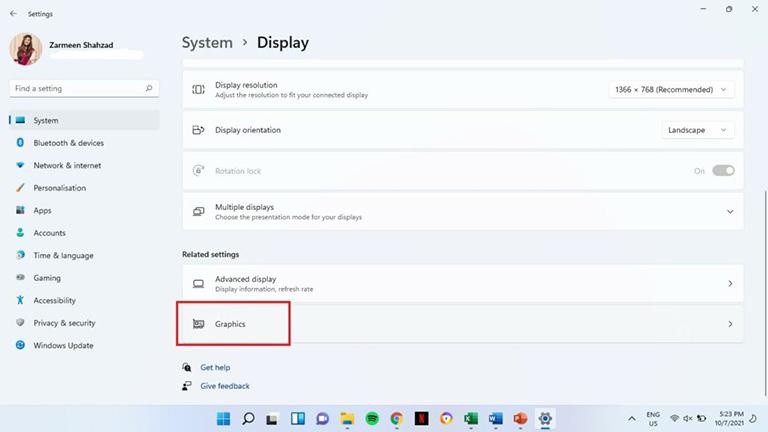
Bước thứ 6 là bật chế độ Hardware-accelerated GPU scheduling lên trên thiết bị của bạn.
Bước thứ bảy trong quy trình là khởi động lại hệ thống của thiết bị.
Nếu bạn không satisfied với kết quả, bạn có thể tắt chế độ Hardware-accelerated GPU scheduling bằng cách thực hiện các bước đã hướng dẫn và chuyển công tắc sang trạng thái Off ở bước 6.